Verwenden von Schleifenkomponenten in OneNote
Schleifenkomponenten sind live, interaktive, kollaborative Objekte, die eine bequeme Möglichkeit bieten, zusammen ideen, zu erstellen und zu planen. Zusätzlich zum Einbetten von Loop-Komponenten in Teams-Chats und -E-Mails können Sie diese jetzt auch in der OneNote-Web- und Windows Desktop-App verwenden.
Beim Arbeiten in einem OneNote-Notizbuch können Sie eine neue Loop-Komponente erstellen oder eine vorhandene Komponente direkt in die OneNote-Canvas einfügen. Jeder in Ihrer Organisation, der Zugriff auf das Notebook hat, kann solche Komponenten bearbeiten und die Änderungen dort sehen, wo sie eingebettet sind.
Hinweis: Schleifenkomponenten werden schrittweise eingeführt und über Ihr Geschäftskonto zur Verfügung gestellt. In OneNote sind Loop-Komponenten nur verfügbar, wenn Ihre Organisation das Erstellen von Links zulässt, die von allen Personen in der Organisation bearbeitet oder angezeigt werden können. Schleifenkomponenten werden in Windows und web eingeführt, sind aber noch nicht in OneNote für Mobilgeräte oder Mac/iOS verfügbar. Schleifenkomponenten in OneNote Online sind möglicherweise nur für benutzerorientierte Releases in Ihrer Organisation und über Insider Betafür die OneNote Windows-Desktop-App verfügbar.
Einfügen einer neuen Loop-Komponente
Sie müssen mit dem Cursor an der Position in Ihrem OneNote-Dokument beginnen, an der Sie die neue Loop-Komponente einfügen möchten. Stellen Sie sicher, dass sich der Cursor nicht im Titel befindet. Führen Sie dann diese Schritte aus.
-
Wählen Sie im Menüband im Menüband Gruppe einfügen die Option Schleifenkomponenten aus.
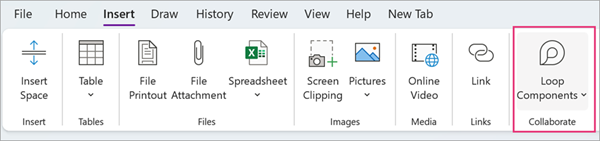
-
Verwenden Sie die Dropdownliste, um den Typ der Loop-Komponente auszuwählen, die Sie einfügen möchten.
-
Geben Sie Inhalt in die neue Komponente ein.
Freigeben einer Loop-Komponente
Wenn Sie jemanden innerhalb einer Loop-Komponente @mention, erhält dieser eine E-Mail-Benachrichtigung mit einem Link zur Loop-Komponente. Sie können über diese Schritte auch einen Link zur Loop-Komponente senden.
-
Wählen Sie in der oberen rechten Ecke der Schleifenkomponente das Symbol Link kopieren aus,

-
Fügen Sie den Link in andere Apps ein (z. B. Teams, Outlook, Whiteboard, Word).
Tipp: Sie können auch einen freigabefähigen Link auswählen, indem Sie auf die Kopfzeile klicken und dann mit STRG+C kopieren.
Einfügen einer vorhandenen Loop-Komponente in OneNote-Notizbuch
Beachten Sie, dass beim Einfügen eines Loop-Komponentenlinks automatisch der Inhalt der Loop-Komponente angezeigt wird.
-
Wählen Sie in der oberen rechten Ecke der Schleifenkomponente das Symbol Link kopieren aus,

(Alternativ können Sie bei geöffneter Loop-Komponente auf Office.com oder in der Schleifen-App den Link über die Schaltfläche "Teilen" kopieren.) -
Wechseln Sie zum Ziel, und fügen Sie sie über STRG+V ein (oder über das Kontextmenü).
-
Um nur den Link einzufügen, wählen Sie Link einfügen auf der Registerkarte Einfügen aus.
Hinweis: Sie müssen den Link wie hier beschrieben kopieren und einfügen. Das Einfügen der Schleifenkomponente wird nicht angezeigt, wenn der Link als Webadresse aus einer Browseradressleiste kopiert wird.
Bearbeiten einer Loop-Komponente
Nachdem Sie eine Schleifenkomponente in einem Dokument erstellt haben, können Sie sie für andere freigeben, um die Zusammenarbeit zu ermöglichen. Unabhängig davon, wo änderungen von jemandem vorgenommen werden, zeigt die Komponente immer die neuesten Änderungen an. Als Projektmitarbeiter können Sie Bearbeitungen und Kommentare wie folgt bereitstellen:
-
Wählen Sie in einer vorhandenen Schleifenkomponente den Speicherort aus, an dem Sie Inhalte hinzufügen oder bearbeiten möchten.
-
Fahren Sie mit der Eingabe und Bearbeitung fort.
-
Geben Sie optional einen Schrägstrich (/) ein, um Elemente wie @Erwähnungen oder Datumsangaben einzufügen. Geben Sie zwei Schrägstriche () in vorhandenen Text ein, um einen Kommentar hinzuzufügen, der Ihnen zugeordnet wird.
Anzeigen von Aktivitäten und Zugriff
Wenn andere Benutzer während der Anzeige der Komponente bearbeiten, werden darin unterschiedliche Cursorfarben angezeigt. Möglicherweise wird der Text auch in Echtzeit bearbeitet.
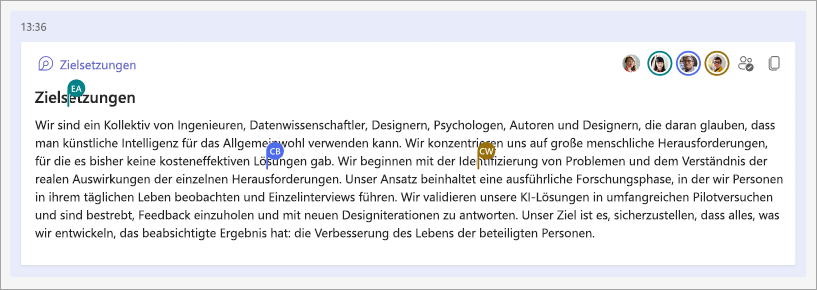

Suchen einer vorhandenen Loop-Komponente
Schleifenkomponenten werden automatisch auf OneDrive gespeichert. Mithilfe der Suche können Sie sie ganz einfach auf Office.com oder OneDrive finden.
Tipp: Der Titel ihrer Loop-Komponente kann auch als Dateiname angewendet werden. Um die Suche zu erleichtern, verwenden Sie einen einprägsamen, beschreibenden Namen.
Häufig gestellte Fragen
Wir sind ständig bestrebt, unsere Produkte zu verbessern, und verlassen uns dabei auf Ihr Feedback. Wenn Sie mit der Verwendung von Schleifen in OneNote konfrontiert sind oder Vorschläge haben, wie wir Ihre Erfahrung weiter verbessern können, teilen Sie uns dies bitte mit. Sie können dies über Feedback auf der Registerkarte Hilfe tun. Bitte fügen Sie den Hashtag #Loops in den Titel Ihrer Notiz ein.
Hier sind einige mögliche Erklärungen:
-
Loop-Komponenten wurden von Ihrem Organisationsadministrator deaktiviert.
-
Sie verwenden ihre Windows-Anmeldung ihrer Organisation nicht, um auf Teams unter Windows zuzugreifen, möglicherweise mit einem persönlichen Konto oder einer anderen Anmeldung angemeldet.
-
Sie versuchen, auf Schleifenkomponenten in einem nicht unterstützten Endpunkt zuzugreifen (Wir führen derzeit die OneNote-Web- und Windows-Desktop-App ein. Mobile und Mac-Desktops werden noch nicht unterstützt.
-
Sie versuchen, in einer alten Version von OneNote auf Schleifenkomponenten zuzugreifen.
Jeder, der Zugriff auf das OneNote-Notizbuch hat, kann auf die Loop-Komponente zugreifen. Darüber hinaus sind Schleifenkomponenten für alle Personen in Ihrer Organisation verfügbar, die über den Link zu der jeweiligen Komponente verfügen.
Derzeit sind Schleifenkomponenten nur für Personen innerhalb Ihrer Organisation verfügbar.
Die Meldung gibt an, dass diese Schleifenkomponente möglicherweise freier freigegeben werden kann, als in der Standardkonfiguration für neue Verknüpfungen Ihrer Organisation angegeben ist. Die Komponente kann von jeder Person in Ihrer Organisation angezeigt und bearbeitet werden, für die der Link explizit freigegeben ist oder Zugriff auf das OneNote-Notizbuch hat. Wenn dies akzeptabel ist, wählen Sie „Einfügen und Teilen“, um fortzufahren. Wählen Sie andernfalls die alternative Aktionsschaltfläche aus: Entweder Abbrechen oder Als Link anzeigen, je nach Ihrem spezifischen Szenario.
Nicht alle Features in OneNote sind innerhalb der Loop-Komponente verfügbar. Wenn sich der Fokus in der Schleifenkomponente und nicht im OneNote-Zeichenbereich befindet, werden nur die relevanten Optionen der Schleifenkomponente aktiviert.
Derzeit werden nur Schleifenkomponenten-URLs im OneNote-Zeichenbereich und nicht auf der Schleifenseite unterstützt. Stellen Sie sicher, dass der Link, den Sie einfügen, für eine Komponente und nicht für eine Seite ist.










